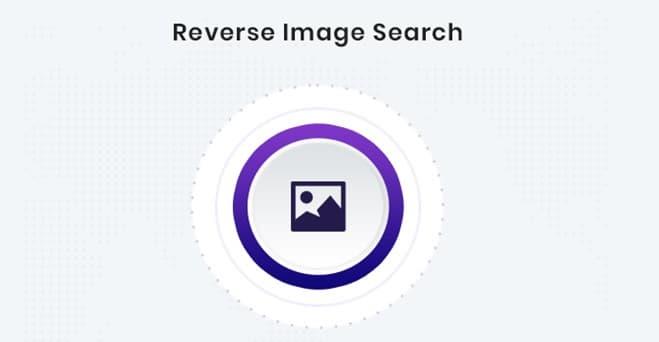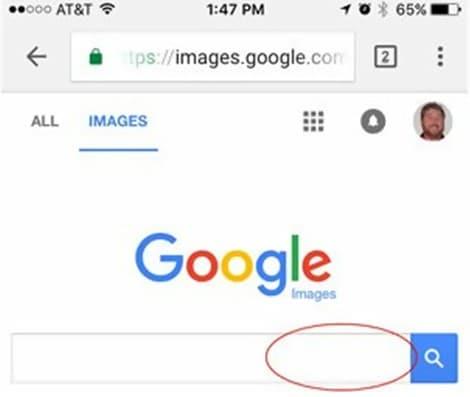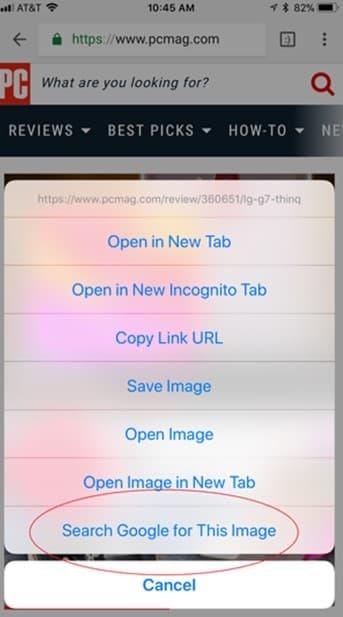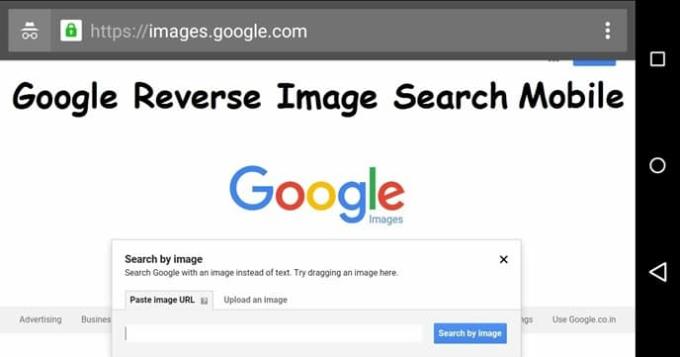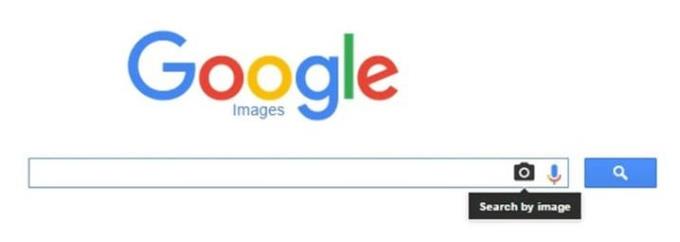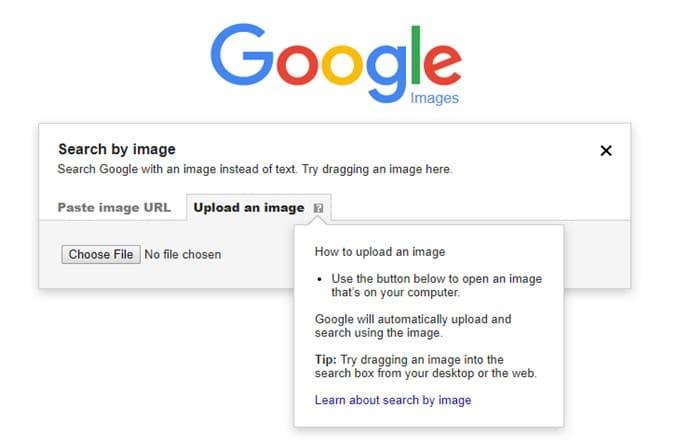Google Images je nástroj, ktorý vám pomôže nájsť obrázky online. Nie každý však vie, že je to užitočné, keď potrebujete vyhľadať pôvod konkrétneho obrázka. Ak potrebujete nájsť viac obrázkov zo sady fotografií alebo ak chcete vedieť, kedy sa obrázok prvýkrát objavil na webovej stránke, Obrázky Google sú absolútnou voľbou.
Výhody a nevýhody používania spätného vyhľadávania obrázkov
Jediným negatívom, ktoré vyplýva z používania tejto služby, je, že vás môže ohromiť počet prístupov, ktoré získate. Pre nejasné obrázky to budú doslova milióny vizuálne podobných obrázkov, zatiaľ čo pre tie veľmi obľúbené budú tisíce zdrojov, väčšinou zo sociálnych médií.
Bez ohľadu na to, ak viete, ako používať tento nástroj, budete môcť rýchlo posúdiť, či ho môžete považovať za užitočný alebo nie.
Pros
– Rýchle
– Jednoduché
– Poskytuje výsledky
– Funguje na všetkých platformách
Zápory
– Softvér na rozpoznávanie obrázkov nie je dokonalý
– Rozmaznaný na výber
– Ťažko nájsť skutočný zdroj
Použitie spätného vyhľadávania obrázkov
Bez ohľadu na to, ktorú verziu systému Windows používate, funguje to, aj keď vyhľadávate na mobilnom zariadení so systémom iOS alebo Android. Ak chcete vyhľadať obrázok pomocou kľúčových slov, služba Obrázky Google poskytuje skvelú verziu pre mobilné zariadenia. Ďalšou možnosťou môže byť vyhľadanie obrázka pomocou adresy URL obrázka.
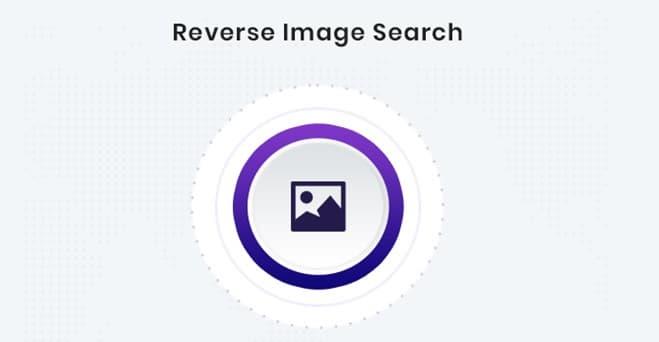
Obrátené vyhľadávanie obrázkov môžete vykonať podľa týchto krokov:
1. Prvým krokom je nájsť obrázok, ktorý chcete vyhľadať vo svojom mobilnom prehliadači.
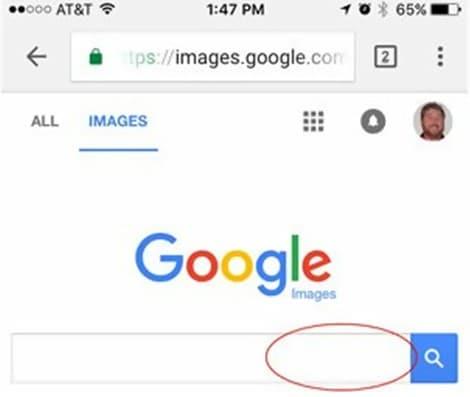
2. Kliknite na obrázok a podržte ho nejaký čas, zobrazí sa ponuka možností.
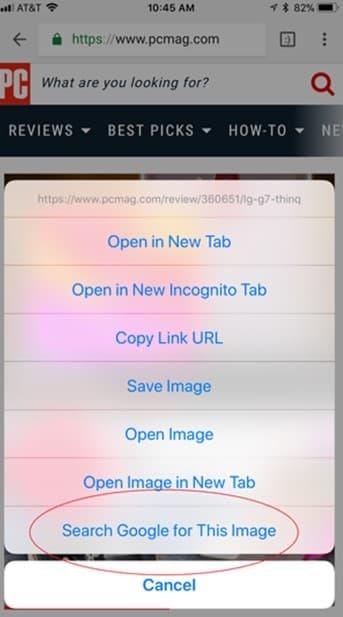
3. Kliknutím na tlačidlo Kopírovať uložíte adresu URL obrázka do schránky.
4. Prejdite na webovú stránku: images.google.com .
5. Kliknite a počkajte na dialógové okno vyhľadávania, teraz vložte odkaz na obrázok, ktorý ste skopírovali.
6. Po vložení adresy URL kliknite na ikonu vyhľadávania. Tým sa spustí vyhľadávanie.
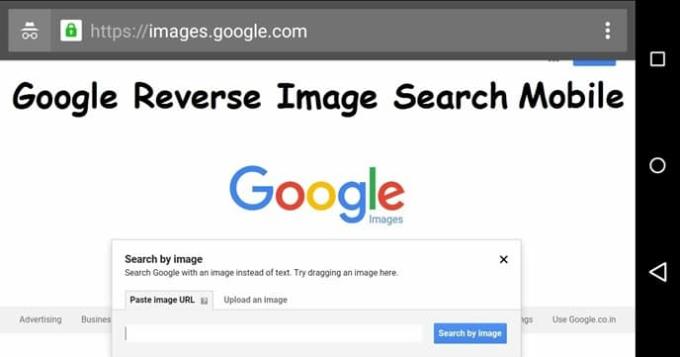
7. Ak sa nezobrazia žiadne výsledky, kliknite na možnosť Hľadať podľa obrázka.
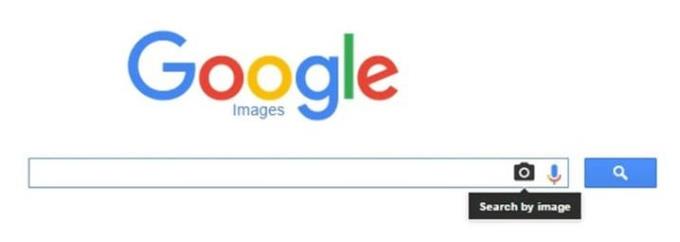
8. Stránka znova načíta všetky výsledky obrázkov.
Google Chrome je možné použiť aj na spätné vyhľadávanie obrázkov na vašom mobilnom telefóne – či už ide o iPhone alebo Android. Hoci mobilná verzia prehliadača Google Chrome nezaznamenáva veľký úspech, stále sa dá použiť na vyhľadávanie obrázkov na webe.
Jednoduchý spôsob, ako funguje Vyhľadávanie Google:
1. Otvorte Google Chrome na svojom mobilnom telefóne. Ak ho nemáte stiahnutý do mobilu, môžete si ho jednoducho stiahnuť z Google Play Store alebo iOS App Store.
2. Nájdite obrázok, ktorý chcete vyhľadať.
3. Keď nájdete obrázok, stlačte ho a nejaký čas ho podržte, zobrazí sa ponuka možností. Kliknite na položku Vyhľadať tento obrázok na Googli.
4. Google spustí novú kartu a načíta aj výsledky vášho vyhľadávania.
Niekedy možno budete chcieť vyhľadať obrázok, ktorý ste si stiahli a uložili do telefónu s Androidom. Služba Obrázky Google bohužiaľ nemá možnosť prehľadávania stiahnutých obrázkov. Digital Inspiration vám však poskytuje bezplatný webový nástroj, ktorý vám umožňuje nahrať obrázok a vykonať spätné vyhľadávanie obrázkov.
1. Po nájdení obrázka stlačte a na niekoľko sekúnd podržte. Zobrazí sa ponuka možností. Kliknite na položku Uložiť obrázok. Týmto sa obrázok uloží do vášho zariadenia so systémom Android.
2. Prejdite do prehliadača a otvorte nástroj na spätné vyhľadávanie obrázkov Digital Inspiration.
3. Kliknite na tlačidlo Nahrať.
4. Budete mať dve možnosti, buď nahrať stiahnutý obrázok, alebo nasnímať obrázok.
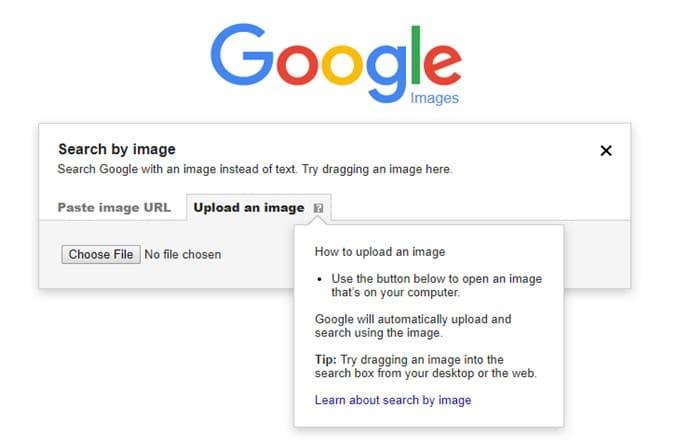
5. Prejdite do knižnice fotografií a nahrajte svoj obrázok.
6. Nájdite svoj obrázok v albumoch zariadenia a kliknutím spustite vyhľadávanie.
7. Kliknite na položku Zobraziť zhody. Vaše výsledky sa zobrazia na novej karte.
Ak sa chcete dozvedieť viac o tom, ako čo najlepšie využiť Google a jeho funkcie, vyskúšajte článok, ktorý podrobne vysvetľuje túto funkciu a mnoho, mnoho ďalších.